Outlook에서 이메일을 회수하는 방법
게시 됨: 2024-04-30우리 모두는 그런 경험을 해 본 적이 있습니다. 이메일에서 "보내기"를 누르고 실수를 하여 Outlook에서 이메일을 다시 불러와야 한다는 것을 즉시 깨닫는 순간입니다. 어쩌면 잘못된 사람에게 보냈거나, 첨부 파일을 잊어버렸거나, 오타를 발견했을 수도 있습니다.
다행히도 Outlook 사용자라면 해당 이메일을 기억하여 잠재적인 당혹감이나 업무상 사고로부터 자신을 보호할 수 있는 옵션이 있을 수 있습니다. 그러나 Outlook에서 회수 기능은 정확히 어떻게 작동하며 제한 사항은 무엇입니까?
이 블로그 게시물에서는 Outlook에서 이메일을 성공적으로 회수하는 단계를 안내하고 다시는 회수할 필요가 없도록 몇 가지 팁을 제공합니다!
Snagit에서 이메일에 명확성을 추가하세요
Snagit을 사용하면 화면을 쉽게 캡처하고, 컨텍스트를 추가하고, 이메일을 통해 공유할 수 있습니다.
무료 평가판 다운로드이메일 회수란 무엇입니까?
이메일 회수는 Microsoft Outlook에서 사용할 수 있는 기능으로, 수신자가 이메일을 열기 전에 이미 보낸 이메일을 검색할 수 있습니다. 이는 많은 상황에서 생명을 구하는 기능이 될 수 있습니다. 특히 업무상 이메일에서 실수를 해서 바로잡아야 하는 경우에는 더욱 그렇습니다.
당신은 혼자가 아닙니다. 실제로 잘못된 의사소통이 자주 발생합니다. TechSmith 조사에 따르면 응답자의 67%가 적어도 가끔은 불분명한 의사소통으로 인해 오해를 경험한다고 합니다. 불분명한 의사소통은 어디에나 있기 때문에 이를 개선하는 방법을 배우자.
이메일 회수 제한
이메일 회수는 꿈이 실현된 것처럼 들리지만, 여기에는 다음과 같은 한계가 있습니다.
- 발신자와 수신자 모두 Microsoft Exchange 또는 Microsoft 365를 사용해야 합니다.
- 받는 사람의 사서함이 열려 있어야 합니다.
- 수신자가 이미 이메일을 열어 본 경우에는 해당 이메일을 기억할 수 없습니다. 읽지 않은 이메일 사본만 삭제할 수 있습니다.
- 이메일이 공용 폴더나 조직의 Exchange 서버 외부 주소로 전송되는 경우에는 이 기능이 작동하지 않습니다.
이제 Outlook에서 메시지를 어떻게 기억할 수 있는지 살펴보겠습니다!
이메일을 기억하는 방법
Outlook에서 이메일로 회수하는 방법을 단계별로 살펴보겠습니다.
보낸 편지함 폴더를 엽니다.
먼저 Outlook의 "보낸 편지함" 폴더로 이동하여 회수하려는 원본 이메일을 찾으세요.
이메일을 열어보세요
읽기 창에서 이메일을 엽니다. 또는 읽기 창에서 이메일을 미리 보는 대신 자체 창에서 이메일을 열 수도 있습니다. 후자는 다음 이미지에 설명된 프로세스입니다.
리콜 기능에 액세스
이메일 위의 툴바에서 세 개의 점을 클릭하세요. 그런 다음 '메시지 회수'를 선택하세요.
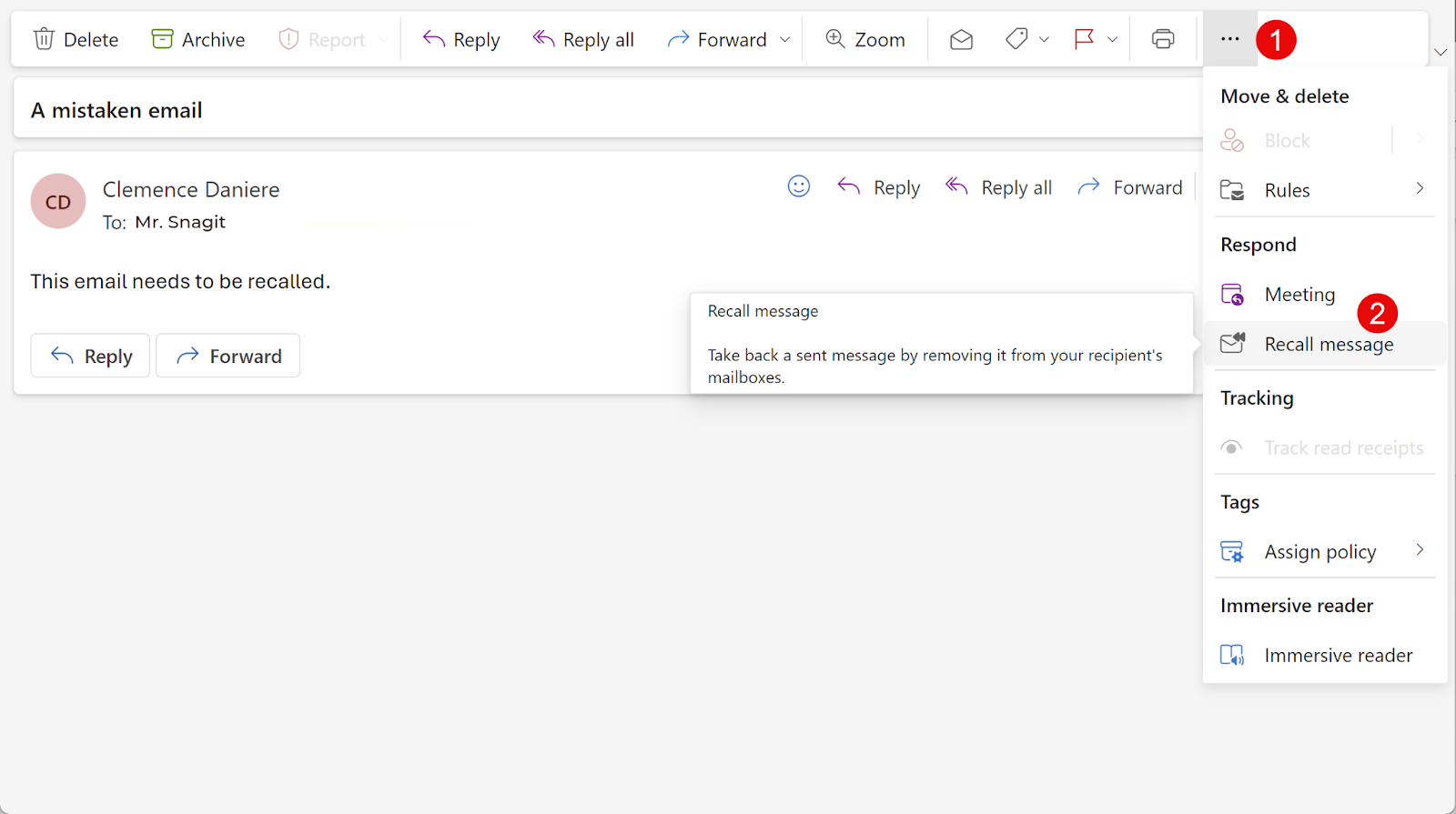
메시지가 나타나면 “확인” 버튼을 클릭하세요. Outlook은 이메일 회수를 시도합니다.
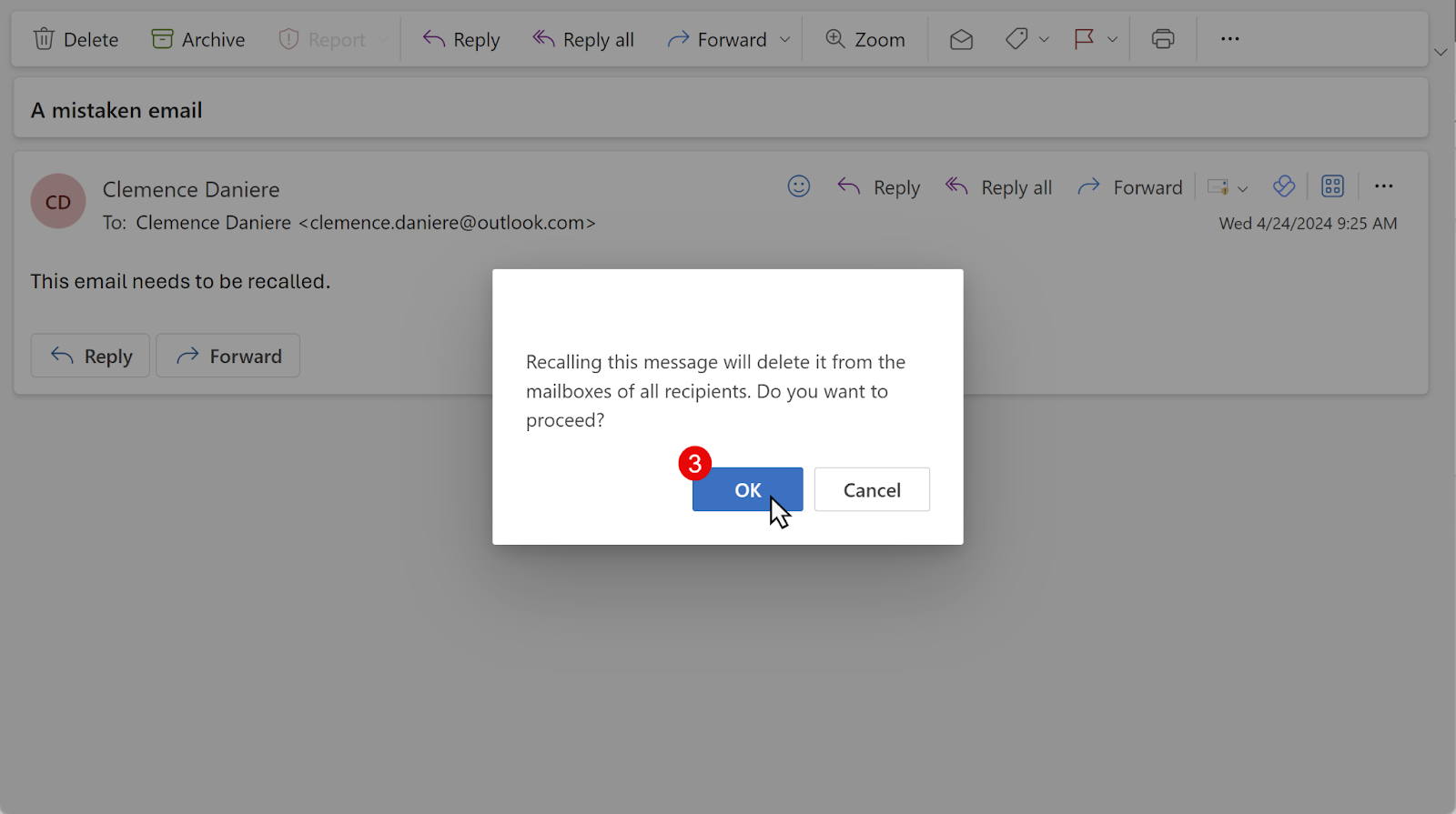
리콜이 처리될 때까지 기다리세요
각 시도마다 원본 메시지 회수의 성공 여부를 나타내는 메시지를 받게 됩니다.
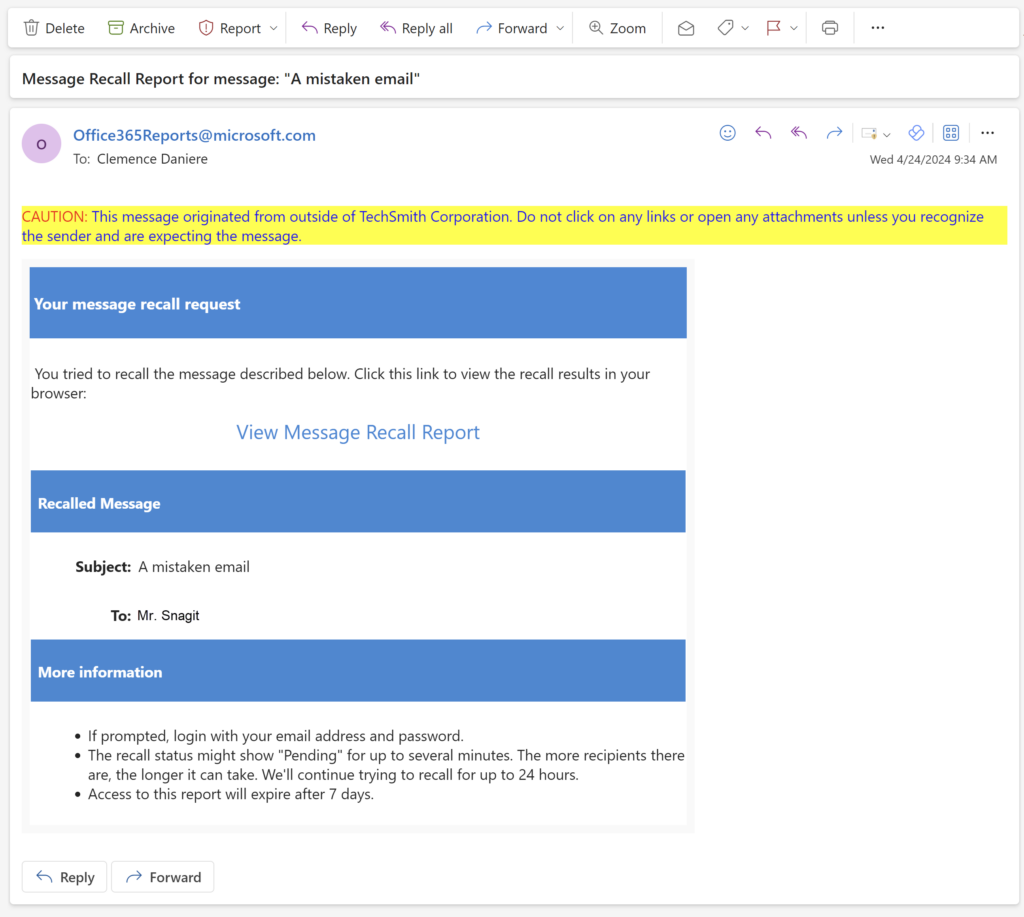
그게 다야!
Snagit을 할 수 있는데 왜 입력하나요?
Snagit을 사용하면 쉽게 화면을 캡처하고, 컨텍스트를 추가하고, 어디에서나 공유할 수 있습니다.
무료 평가판 다운로드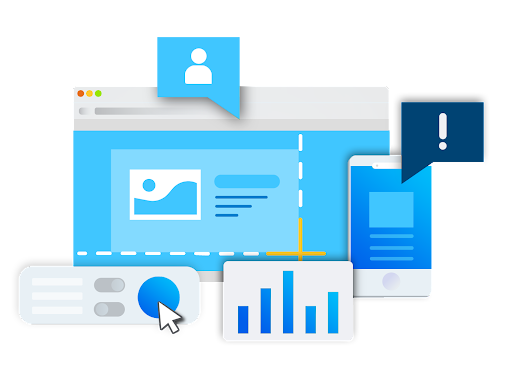
성공적인 이메일 회수를 위한 팁 및 이를 방지하는 방법
단계를 올바르게 따르더라도 이 가이드 시작 부분에 언급된 제한 사항으로 인해 리콜이 거부될 수 있습니다. 그러나 성공적인 리콜 가능성을 높이기 위해 명심할 수 있는 몇 가지 팁이 있습니다.

빨리 움직여
메시지를 빨리 기억해 내려고 시도할수록 효과가 있을 확률이 높아집니다. 결국, 수신자가 메시지를 열 기회를 갖기 전에 이를 수행해야 합니다.
조직의 설정을 고려하세요.
일부 조직에는 이 기능에 영향을 미치는 설정이 있을 수 있습니다. 예를 들어 일부 IT 부서에서는 회수 기능을 완전히 비활성화합니다. IT 부서에 문의하여 리콜이 가능한지 알아보십시오.
지연 전송 사용
이메일을 기억해야 하는 상황이 자주 발생한다면 지연 전송 기능을 사용해 보세요. “보내기”를 클릭한 후 이메일 에티켓과 문법을 검토할 수 있는 여유 시간이 제공됩니다. 결국 이메일 작성 방법을 아는 것이 항상 쉬운 것은 아닙니다.
Snagit이 이메일 리콜을 방지하는 방법
이메일을 피할 수는 없지만, 이메일을 기억할 필요는 없습니다. 사람들은 다양한 이유로 이메일 회수를 사용합니다. 주요 이유 중 하나는 오타와 실수로 부정확하거나 민감한 정보를 포함하는 것입니다.
구조를 위한 시각적 의사소통
오타 가능성이 높은 길고 장황한 이메일을 입력하는 대신 동영상 메시지나 스크린샷을 보내보세요. 결국 연구에 따르면 사람들은 텍스트만 받는 것보다 이미지나 동영상이 포함된 이메일을 선호하는 것으로 나타났습니다.
Snagit의 사용하기 쉬운 화면 녹화 기능을 사용하면 오류 걱정 없이 화면 녹화를 캡처하고 편집할 수 있습니다.
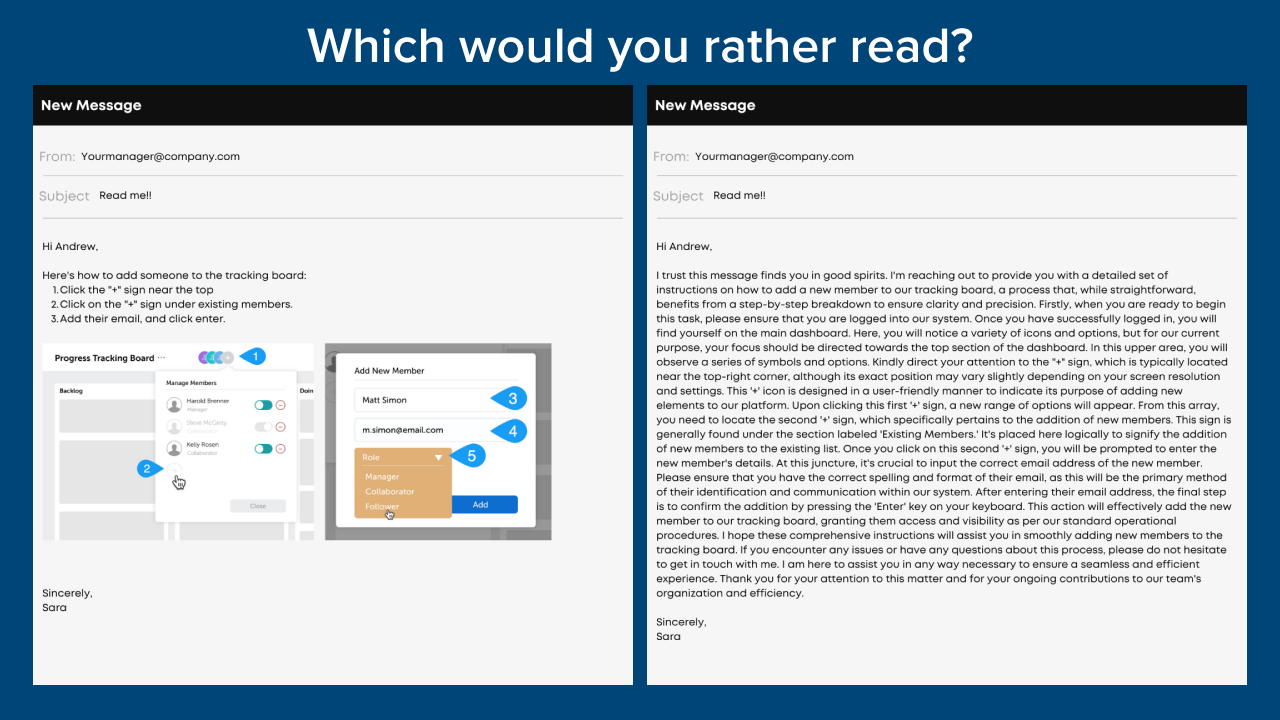
스크린샷이나 녹화에서 공유하고 싶은 정보를 캡처하고 사용하기 쉬운 기능을 사용하여 민감한 정보나 시각적 노이즈 등 원하지 않는 부분을 편집하세요.
흐림 도구를 사용하면 원하지 않는 정보를 흐리게 할 수 있으며 선택 도구를 사용하면 스크린샷 영역을 완전히 삭제, 이동 또는 편집할 수 있습니다. 다른 많은 기능과 함께 이러한 기능을 사용하면 스크린샷이 항상 나올 수 있습니다.
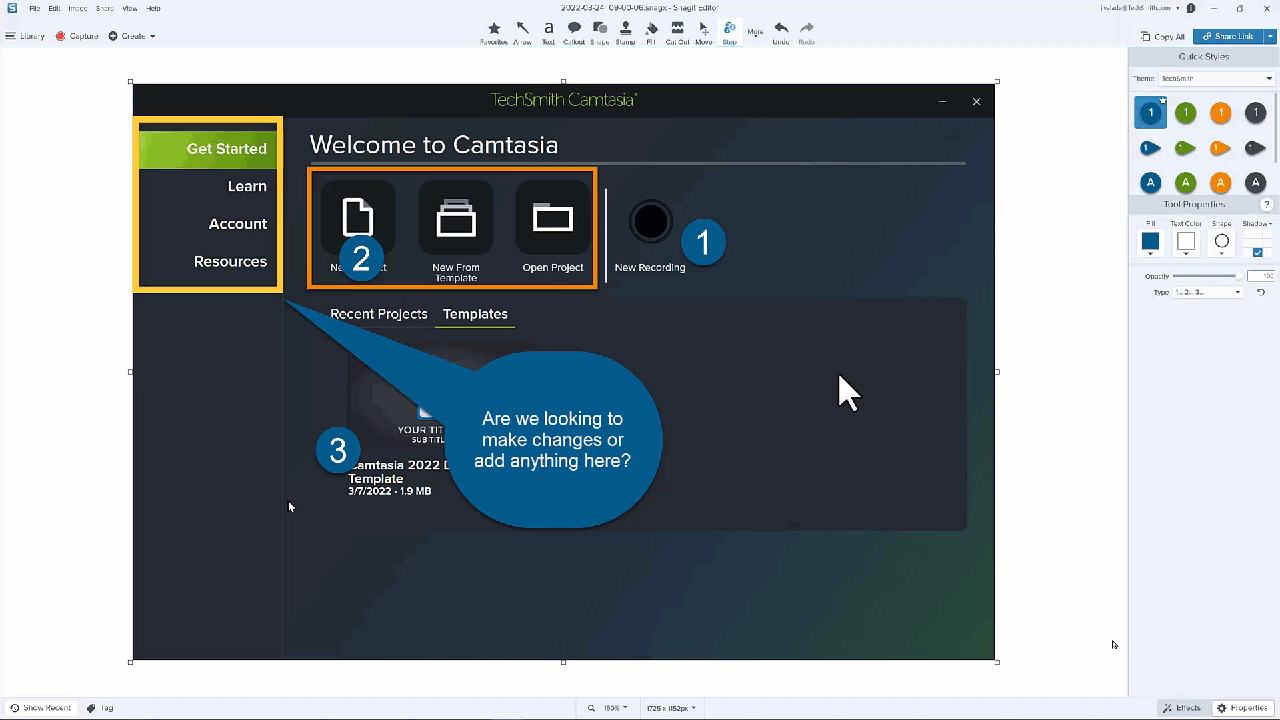
화면 녹화의 경우 장면을 편집하고 클립 몇 개를 연결하여 모두가 보고 싶어할 비디오를 만들 수도 있습니다!
쉽게 공유하세요
중요한 문서를 첨부하는 것을 잊었기 때문에 이메일을 기억해야 할 수도 있습니다. Snagit을 사용하면 더 이상 걱정할 필요가 없습니다. 항상.
Snagit과 Screencast의 통합을 통해 스크린샷과 녹음 내용을 누구와도 쉽게 공유할 수 있습니다. 링크 공유 버튼을 클릭하기만 하면 고유한 링크가 자동으로 클립보드에 복사됩니다. 그런 다음 선택한 메시징 플랫폼에 붙여넣습니다.
첨부 파일을 잊어버릴까봐 걱정할 필요 없이 이메일에 이 링크를 포함할 수 있습니다! 다시는 이메일을 통해 대용량 비디오를 보내는 것에 대해 걱정하지 마세요.
기존 스크린샷과 비디오를 Screencast에 업로드하여 모든 미디어를 단 하나의 링크로 연결할 수도 있습니다.
시각적 커뮤니케이션은 정보를 공유하는 편리하고 쉬운 방법이며 실수로 첨부 파일을 잊어버리는 일이 없습니다.
이메일을 장황한 것에서 가치 있는 것으로 바꾸세요
Snagit을 사용하면 쉽게 화면을 캡처하고, 컨텍스트를 추가하고, 어디에서나 공유할 수 있습니다.
무료 평가판 다운로드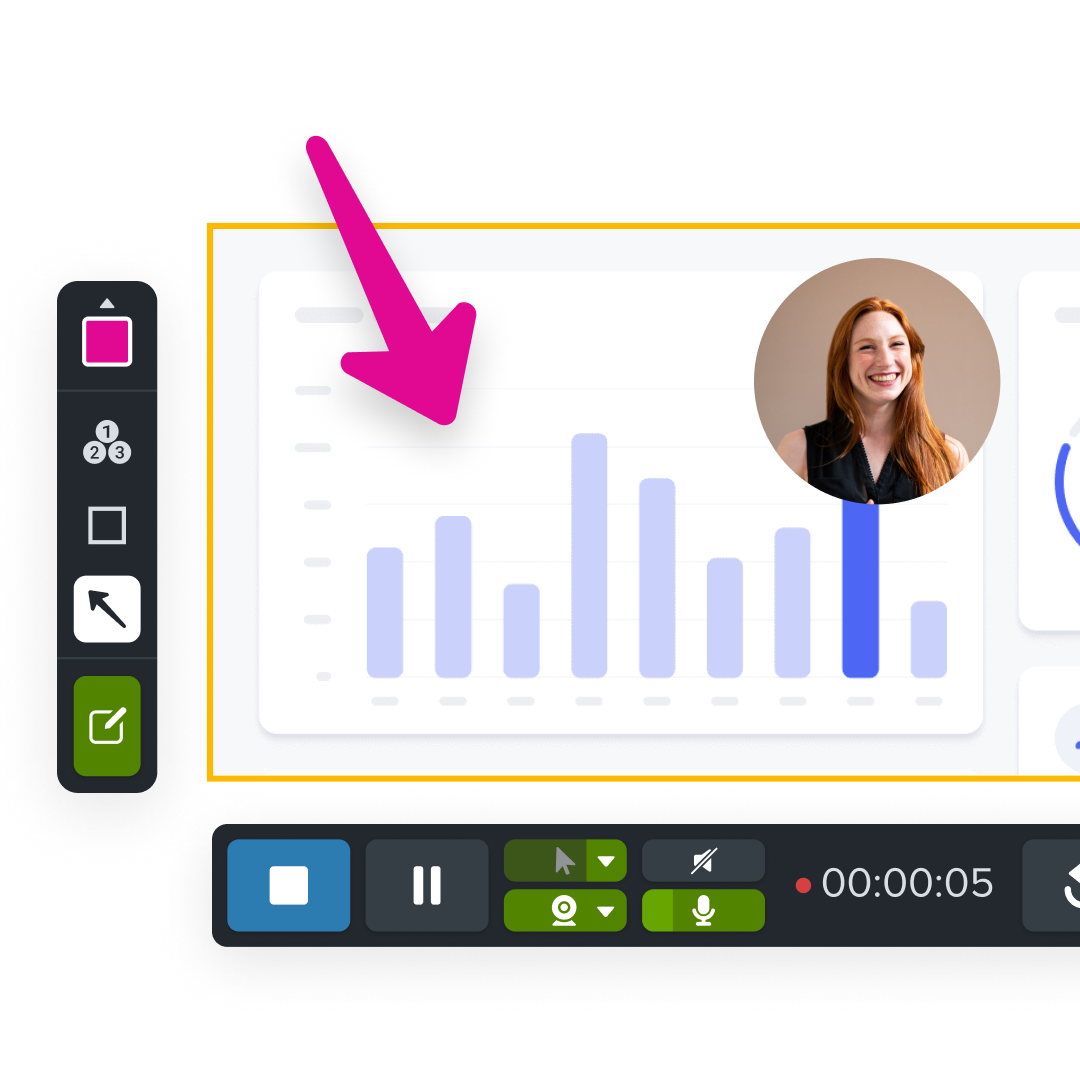
리콜에 실패하면 어떻게 되나요?
리콜이 효과가 없을 경우 취할 수 있는 몇 가지 조치가 있습니다.
후속 이메일 보내기
때로는 실수에 대한 사과가 담긴 빠른 후속 이메일을 보내는 것만으로도 충분할 수 있습니다. 후속 조치에 올바른 정보, 누락된 컨텍스트 또는 잊어버린 첨부 파일을 제공하세요. 결국 사람은 누구나 실수를 합니다.
실수로부터 배우세요
이 경험을 학습 기회로 활용하십시오. 잠시 시간을 내어 처음에 오류가 발생한 이유를 검토하고 향후 비슷한 일이 발생하지 않도록 조치를 취하는 것을 고려하십시오.
대신 시각적 커뮤니케이션을 사용하세요.
오류를 줄일 수 있는 한 가지 방법은 시각적 의사소통입니다. 단어 하나하나에 고민하는 대신 스크린샷과 같은 시각 자료를 사용하여 메시지를 더 빠르고 효과적으로 전달하세요. 스크린샷과 빠른 비디오는 커뮤니케이션 방식에 큰 변화를 가져옵니다. 가끔 사용해 보세요!
우리 모두 실수를한다. 하나의 잘못된 이메일이 귀하의 머리에 닿아 이메일 통신의 미래에 영향을 미치지 않도록 하십시오.
이메일 회수와 같은 실수를 바로잡기 위한 조치를 취하고, 시각적 의사소통 구현과 같은 향후 사고를 방지하기 위한 조치를 취하십시오.
